Deinstallieren und Installieren von SSD-Modulen im Mac Pro (Rack)
Folge diesen Anleitungen, um SSD-Module im Mac Pro zu deinstallieren und installieren. Zum Ausführen dieses Vorgangs muss Folgendes vorhanden sein:
Apple Configurator 2.12 (oder neuer) muss auf einem Mac installiert sein, der macOS 12.4 (oder neuer) unterstützt, am Stromnetz angeschlossen ist und Zugang zum Internet hat.
Möglicherweise musst du die Ports für deinen Web-Proxy oder die Firewall konfigurieren, damit der gesamte Netzwerkverkehr von Apple-Geräten an das Apple-Netzwerk 17.0.0.0/8 geleitet werden kann. Weitere Informationen zu Anschlüssen, die von Apple-Produkten verwendet werden, findest du unter Apple Support-Artikel Apple-Produkte in Unternehmensnetzwerken verwenden.
Unterstütztes USB-C-auf-USB-C-Ladekabel
Das USB-C-Kabel muss sowohl Stromzufuhr als auch Datenübertragung unterstützen. Thunderbolt 3-Kabel werden nicht unterstützt.
SSD-Module, die mit dem aktuellen Mac Pro kompatibel sind.
Intel-basierte SSD-Module für Mac Pro sind nicht mit dem aktuellen Mac Pro kompatibel.
ACHTUNG: Vergewissere dich, dass ein Backup aller Daten vom vorhandenen SSD erstellt wurde. Die verschlüsselten Daten auf den Original-SSD-Modulen können von keinem anderen Mac gelesen werden. Nachdem ein neuer SSD-Koppelungsvorgang gestartet wurde, ist für die Daten auf dem vorhandenen SSD weder Wiederherstellung noch Zugriff über irgendein System möglich. Dies schließt auch den Original-Mac Pro ein, von dem die Daten stammen.
Hinweis: Diese Optionen sind für die Mac Pro-Rack-Arbeitsstation mit Apple Chips gültig. Wenn du eine Intel-basierte Mac Pro-Rack-Arbeitssstation hast, beachte die Informationen unter Deinstallieren und Installieren von SSD-Modulen im Mac Pro. Wenn du eine Intel-basierte Mac Pro-Tower-Arbeitssstation hast, beachte die Informationen unter Deinstallieren und Installieren von SSD-Modulen im Mac Pro.
Schalte den Mac Pro aus, indem du Menü „Apple“
 > „Ausschalten“ wählst.
> „Ausschalten“ wählst.Der Computer sollte 5 bis 10 Minuten abkühlen, bevor du interne Komponenten berührst, da diese sehr heiß sein können.
Trenne mit Ausnahme des Netzkabels alle Kabel von deinem Mac Pro.
Berühre das Metall an der Außenseite des Mac Pro, um elektrostatische Aufladungen abzuleiten.
Hinweis: Leite elektrostatische Aufladungen stets ab, bevor du Teile im Inneren des Mac Pro berührst oder Komponenten installierst. Um zu vermeiden, dass elektrostatische Aufladungen erzeugt werden, solltest du erst wieder im Raum umhergehen, wenn die Installation der Erweiterungskarten abgeschlossen ist.
Trenne das Netzkabel.
Entferne den Mac Pro aus dem Rack.
Lege den Computer auf einer kratzfesten Oberfläche auf die Rückseite.
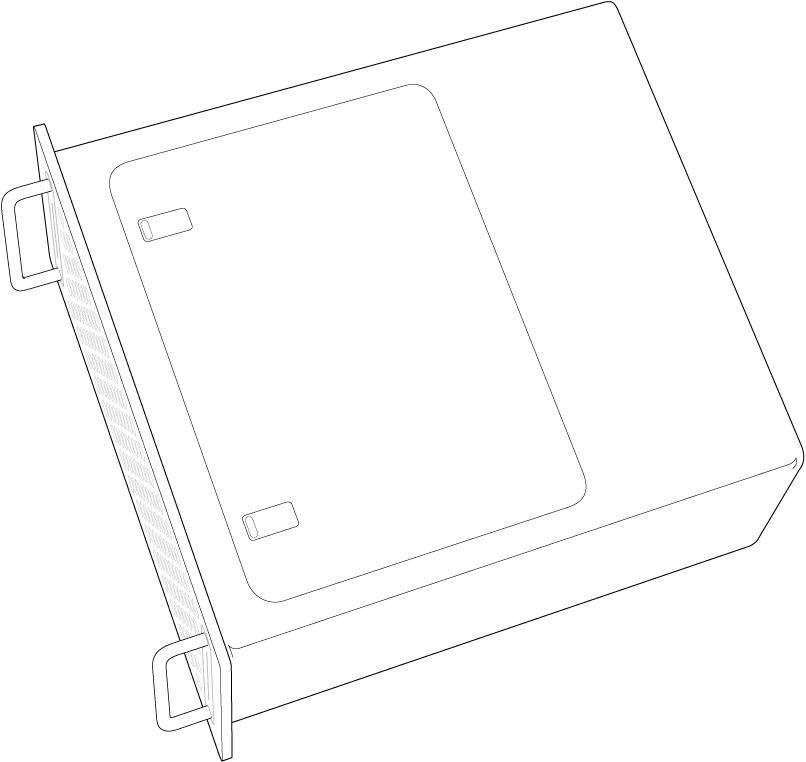
Drücke die Verriegelungen nach oben und ziehe dann an den Verriegelungen, um die Abdeckung zu entfernen.
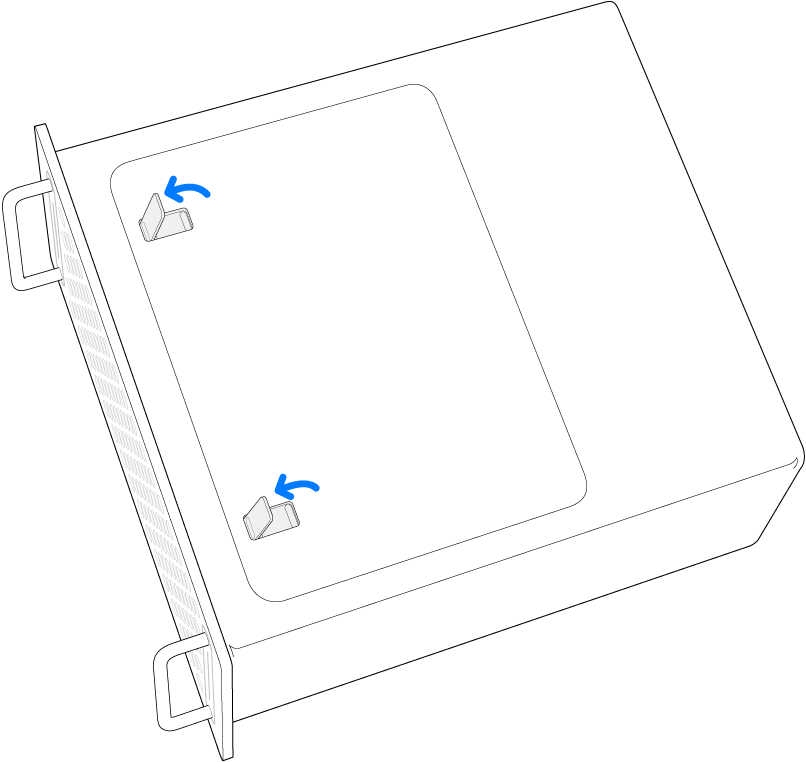
Entferne die Abdeckung.
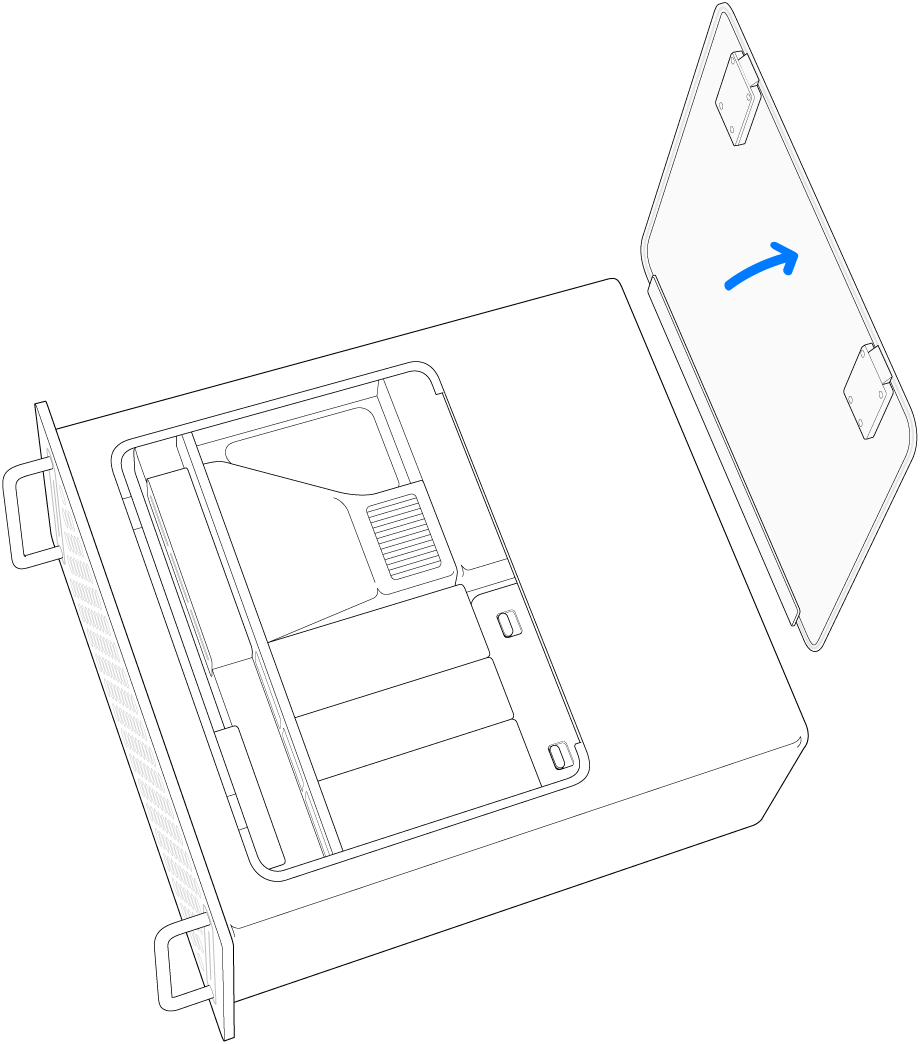
Schiebe den Schalter an der SSD-Modulabdeckung.

Entferne die SSD-Modulabdeckungen.
Verwende einen T8-Schraubendreher, um die zwei Schrauben zu entfernen.
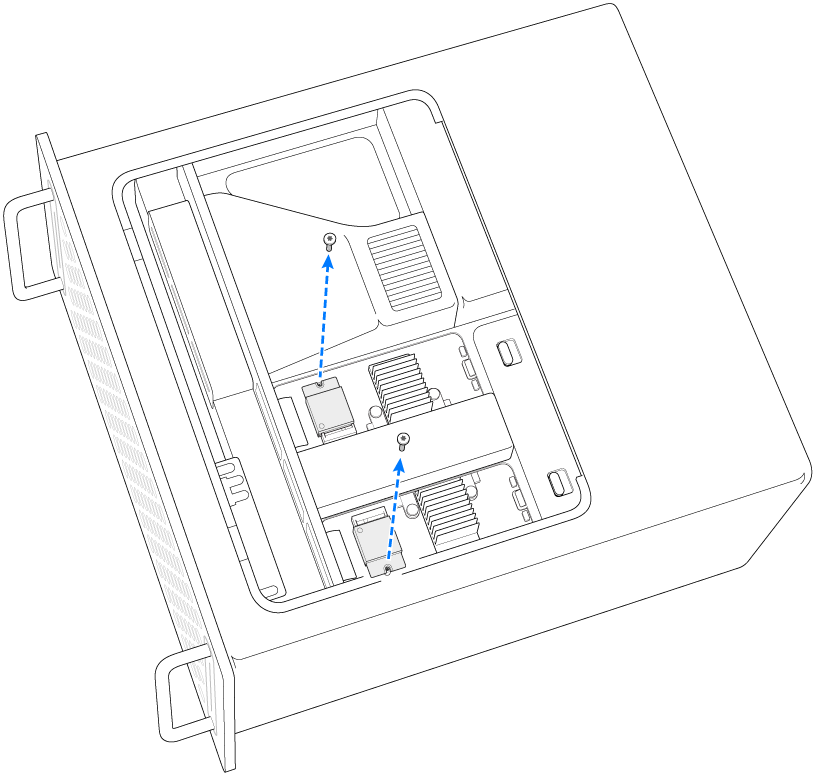
Ziehe ein SSD-Modul gerade heraus. Wiederhole den Vorgang mit dem anderen Modul.
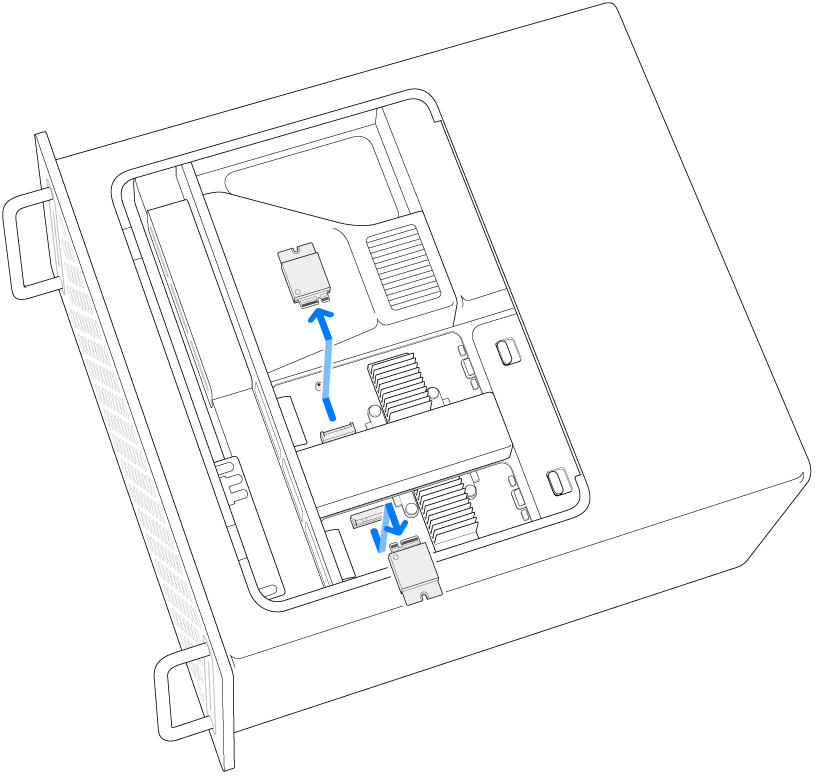
Schiebe die neuen Module ein und achte dabei darauf, dass du jedes Modul in den richtigen Steckplatz einsetzt.
Wichtig: Die Module sind mit „1“ und „2“ markiert. Das mit „1“ markierte Modul muss im Steckplatz mit der Markierung „1“ und das mit „2“ markierte Modul im Steckplatz mit der Markierung „2“ installiert werden.
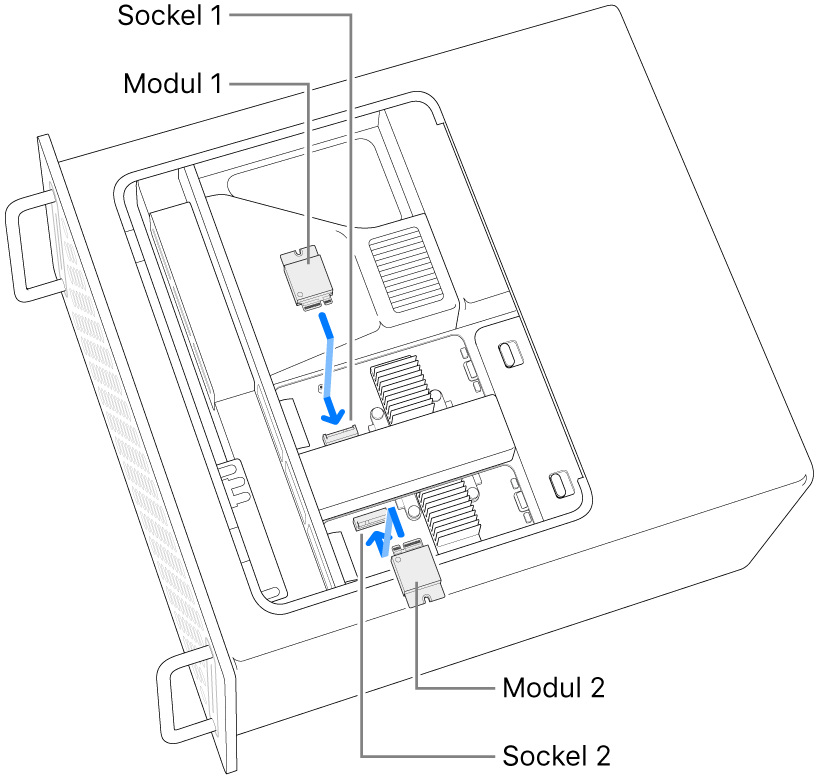
Verwende einen T8-Schraubendreher, um die zwei Schrauben zu installieren, die mit den neuen Modulen geliefert wurden.
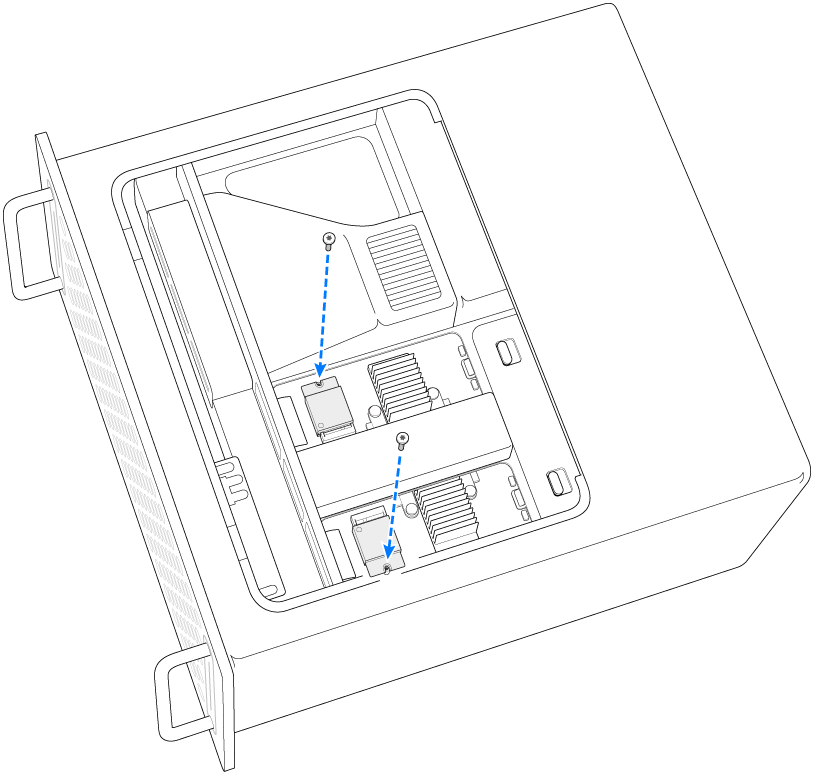
Bringe die SSD-Modulabdeckung wieder an.
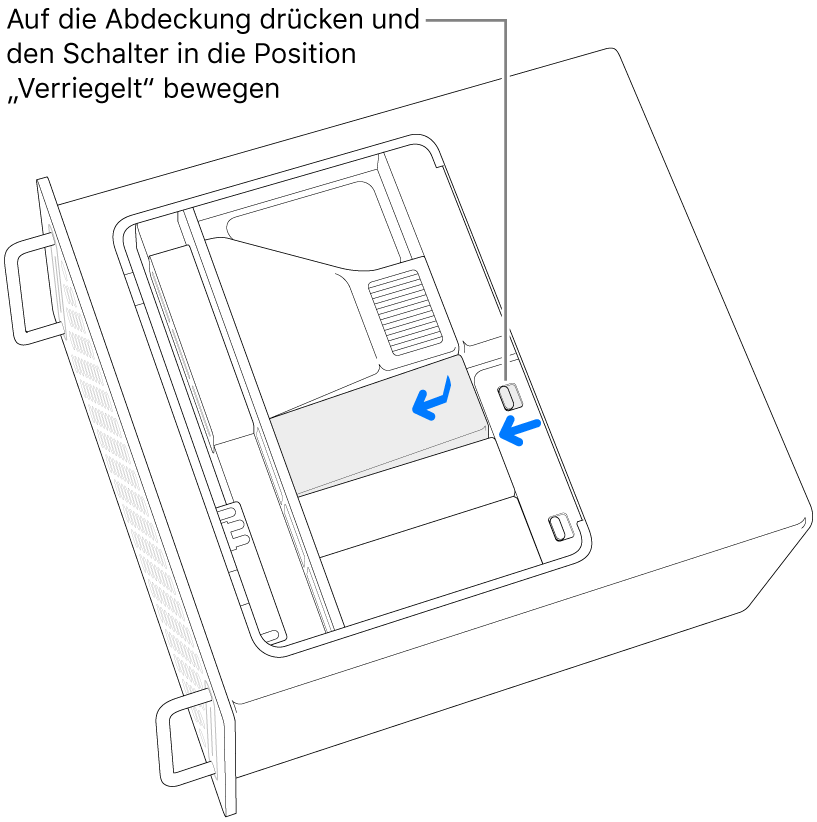
Bringe die Abdeckung wieder an.
Mac Pro lässt sich erst starten, wenn die Abdeckung wieder angebracht ist.

Installiere den Mac Pro wieder im Rack.
Schließe mit Ausnahme des Netzkabels alle Kabel wieder an deinen Mac Pro an.
Schließe einen Monitor an, damit du sehen kannst, wann die Firmware-Wiederherstellung abgeschlossen ist.
Schließe das USB-C-Kabel an den Thunderbolt-Anschluss direkt neben dem Ein-/Ausschalter an. Verbinde das andere Ende des Kabels mit dem Mac, den du für die Wiederherstellung des Mac Pro verwenden willst.
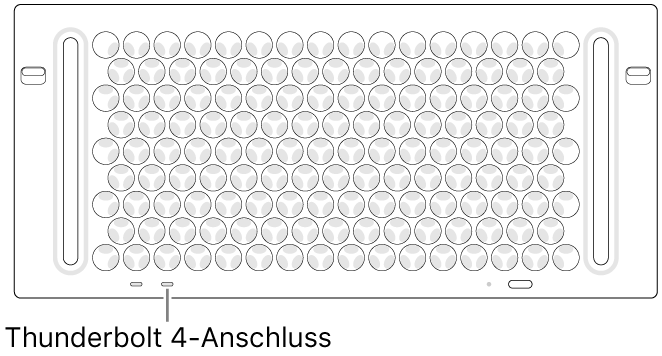
Halte den Ein-/Ausschalter gedrückt, während du den Mac Pro wieder an das Stromnetz anschließt. Halte danach den Ein-/Ausschalter für etwa weitere 3 Sekunden gedrückt. Die Statusanzeige leuchtet bernsteinfarben.
Hinweis: Auf dem Bildschirm ist in dieser Zeit keine Aktivität des Mac Pro zu sehen.
Um die Firmware auf dem Mac Pro wiederherzustellen, folge den Schritten, die im Abschnitt Reparieren oder Wiederherstellen eines Mac mit Apple Chips in Apple Configurator im Benutzerhandbuch zu Apple Configurator beschrieben sind.